Panduan Pengguna iCloud
- Selamat Datang
-
-
- Masuk dan menggunakan iCloud.com
- Menyesuaikan dan menggunakan ubin halaman utama
- Undangan Apple
- Keynote
- Numbers
- Pages
-
- Tinjauan Foto di iCloud.com
- Melihat foto dan video
- Menelusuri foto atau video menurut tanggal
- Menyembunyikan foto dan video
- Mengunggah dan mengunduh foto
- Tambah atau edit judul, teks, atau metadata lainnya
- Menyusun foto dan video
- Menambahkan foto dan video ke Favorit
- Memutar pertunjukan slide foto
- Menghapus serta memulihkan foto dan video
- Memulihkan file dan informasi
- Menggunakan iCloud di perangkat Windows
- Dapatkan bantuan lainnya dengan iCloud
- Legal notices and acknowledgements
- Copyright and trademarks

Melihat kontak di iCloud.com
Anda dapat melihat kontak yang tersimpan di iCloud di iCloud.com. Anda juga dapat menyesuaikan tampilan dan format Kontak.
Catatan: Anda harus menggunakan tablet atau komputer untuk mengakses Kontak di iCloud.com.
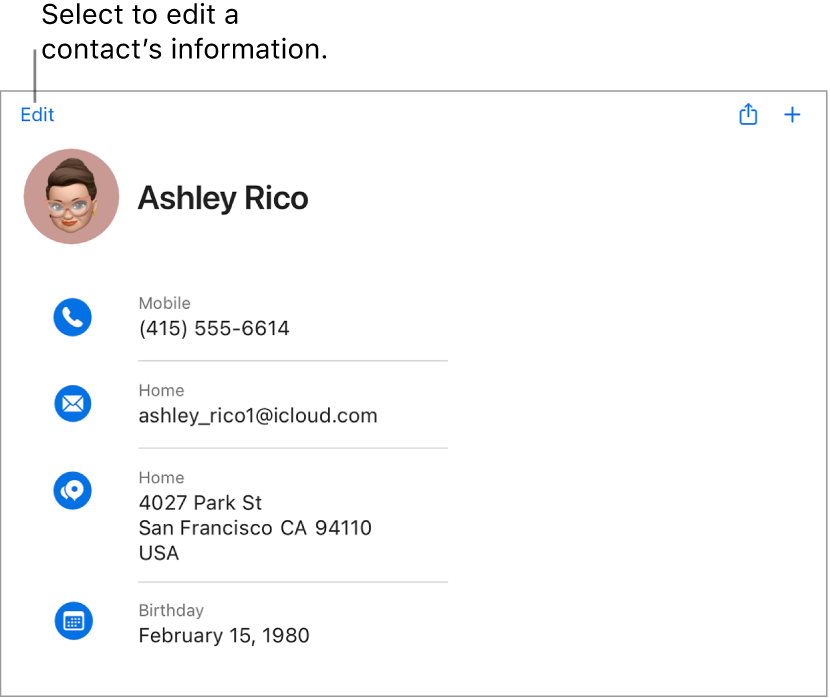
Melihat kontak
Buka icloud.com/contacts, lalu masuk ke Akun Apple Anda (jika perlu).
Pilih kontak.
Untuk memfilter kontak menurut daftar tertentu, pilih daftar di bar samping. Untuk memilih dari semua kontak, pastikan daftar Semua Kontak dipilih.
Anda dapat berinteraksi dengan beberapa bidang di kartu kontak. Misalnya, Anda dapat memilih nomor telepon untuk memulai panggilan, memilih alamat email untuk mengirim email, memilih alamat rumah untuk mencari di peta, dan banyak lagi.
Tergantung pada pengaturan perangkat Anda, memilih bidang dapat membuka jendela, tab, atau app baru.
Memilih urutan dan tampilan kontak
Anda dapat mengurutkan dan menampilkan kontak menurut abjad berdasarkan nama depan atau belakang.
Buka icloud.com/contacts, lalu masuk ke Akun Apple Anda (jika perlu).
Pilih
 di bar samping.
di bar samping.Pilih menu pop-up Urutan Sortir dan Urutan Tampilan, pilih opsi, lalu pilih Simpan.
Format alamat dan nomor telepon
Anda dapat mengubah format alamat dan nomor telepon di iCloud.com agar relevan dengan negara atau wilayah tertentu.
Buka icloud.com/contacts, lalu masuk ke Akun Apple Anda (jika perlu).
Pilih
 di bar samping.
di bar samping.Pilih menu pop-up Tata Letak Alamat, lalu pilih negara atau wilayah.
Agar Kontak menambahkan tanda hubung dan simbol lainnya secara otomatis ke nomor telepon, pilih "Memformat nomor telepon secara otomatis".
Jika Anda ingin untuk dapat memasukkan nomor telepon dengan lebih dari satu format, jangan pilih piihan ini.
Pilih Simpan.
Kiat: Untuk mengubah format alamat untuk satu kontak, ketik nama negara atau wilayah di bagian alamat kartu kontak. Bidang alamat lainnya akan berubah untuk menerapkan format alamat negara atau wilayah yang telah Anda masukkan.